TSC TTP-247 Series Manuel utilisateur
PDF
Descargar
Documento
TTP-245/343 IMPRIMANTE CODE BARRES THERMIQUE DIRECT / TRANSFERT THERMIQUE MANUEL UTILISATEUR Table des Matières DÉ CLARATION DE DROITS D’AUTEUR ............................................................... 1 CONFORMITÉ S ................................................................................................ 1 1. Présentation ........................................................................................ 1 2. Bien Démarrer ..................................................................................... 1 2.1 Déballage et Inspection ................................................................ 1 2.2 Liste de Vérification du Matériel .................................................. 1 2.3 Eléments de l’Imprimante ............................................................. 3 3. Configuration ...................................................................................... 4 3.1 Configurer l’Imprimante ................................................................ 4 3.2 Installer le Film .............................................................................. 4 3.3 Charger les Papiers d’Etiquettes ................................................. 6 3.4 Installation de la Monture pour Rouleau d’Etiquettes Externe (Option) .......................................................................................... 8 3.5 Installation du Module de Pré-décollage (Peel-off) (Option) ...... 9 3.5.1 Charger le Papier en Mode Pré-décollage (Option) ........... 12 3.6 Installation du Module de Découpage (Cutter) (Option) .......... 14 3.6.1 Charger les Etiquettes en Mode Découpage (Cutter) ........ 16 3.7 Instructions sur le fonctionnement du Capot Supérieur ......... 18 4. Utilitaires de Mise en Marche ........................................................... 20 4.1 Calibrage du capteur de Film et d’Espacement/de Marque Noire ...................................................................................................... 20 4.2 Calibrage du Capteur d’Espacement/de Marque noire, Test Automatique et Mode Vidage (Dump). ....................................... 21 4.3 Initialisation de l'Imprimante ...................................................... 24 4.4 Calibrage du Capteur de Marque Noire ..................................... 25 4.5 Calibrage du Capteur d’Espacement ......................................... 25 4.6 Ignorer AUTO.BAS ...................................................................... 25 5. Maintenance ...................................................................................... 27 5.1 Nettoyage ..................................................................................... 27 6. Dépannage ........................................................................................ 28 6.1 Etat de la DEL .............................................................................. 28 6.2 Qualité d’Impression ................................................................... 29 7. Fonctionnement DEL et Boutons .................................................... 30 7.1 LED ............................................................................................... 30 7.2 Fonctionnement des Boutons .................................................... 30 i Déclaration de Droits d’Auteur Les informations présentes dans ce manuel sont sujettes à modification sans avis préalable et ne constituent pas un engagement de la part de la Société TSC Auto ID Technology Co., Ltd.. Aucune partie de ce manuel ne peut être reproduite ou transmise sous quelque forme que ce soit et par aucun moyen que ce soit pour des fins différentes d’une utilisation personnelle de l’acheteur, sans la permission écrite explicite de la Société TSC Auto ID Technology Co., Ltd.. Le moteur de police TrueType est développé à partir du « Projet FreeType » de David Turner, Robert Wihelm et Werner Lemberg. Tous les autres produits cités dans ce document sont des marques commerciales ou des marques commerciales déposées propriétés de leur société respective. Conformités CE Class B: EN55022: 1998+A1: 2000+A2: 2003 EN55024: 1998+A1: 2001+A2: 2003 IEC 61000-4 Series EN61000-3-2: 2006 & EN61000-3-3: 1995+A1: 2001 FCC Part 15, Class B UL, CUL C-Tick: CFR 47, Part 15/CISPR 22 3rd Edition: 1997, Class B ANSI C63.4: 2003 Canadian ICES-003 TÜ V-GS: EN60950: 2000 Consignes de Sécurité Importantes 1. Veuillez lire attentivement ces consignes. 2. Conservez ce manuel pour une consultation ultérieure. 3. Déconnectez l’appareil de son alimentation principale avant chaque nettoyage. Ne pas utiliser de nettoyants sous forme de liquide ou en spray. Il est conseillé d’utiliser un chiffon humidifié pour effectuer le nettoyage. 4. La prise d’alimentation doit se situer à proximité de l’appareil et être facilement accessible. 5. L’appareil doit être protégé de l’humidité. 6. Assurez-vous que l’appareil reste stable lorsqu’il est installé verticalement. En cas d’inclinaison ou de chute, des dommages pourraient être provoqués. 7. Lorsque vous connectez l’appareil à l’alimentation principale, assurez-vous que les tensions de connexion sont cohérentes. 1 8. Cet appareil peut fonctionner à une température ambiante allant jusqu’à 40ºC au maximum. 2 1. Présentation Merci d’avoir acheté cette Imprimante Code Barres Thermique Direct et Transfert Thermique de la Gamme TTP-245/343 TSC. Bien qu’il s’agisse d’une imprimante de petite taille, elle reste fiable et extrêmement performante. Cette imprimante permet à la fois l’impression transfert thermique et l’impression thermique directe avec des vitesses réglables par l’utilisateur de 2,0, 3,0, 4,0 ou 5,0 ips pour la gamme TTP-245; 2,0 ou 3,0 ips pour la TTP-343. Elle est compatible avec les étiquettes en rouleau, les étiquettes à découper et les étiquettes en paravent à la fois pour des impressions en transfert thermique et en thermique direct. Tous les formats codes barres courants sont disponibles. Les polices et les codes barres peuvent être imprimés dans les 4 directions et en 8 polices bitmap alphanumériques différentes et une police TrueType intégrée. Grâce à cette imprimante, vous profiterez d’un haut débit pour l'impression de vos étiquettes . 2. Bien Démarrer 2.1 Déballage et Inspection Cette imprimante a été spécifiquement emballée pour résister aux éventuels dommages durant le transport. Veuillez inspecter avec précautions l’emballage et l’imprimante lors de la réception de l’imprimante code barres. Veuillez conserver les matériels d’emballage au cas où il vous faudrait renvoyer l’imprimante. 2.2 Liste de Vérification du Matériel Une imprimante Un logiciel d’étiquetage Windows / CD du pilote Un rouleau d’échantillon de film Un rouleau d’échantillon d’étiquettes Un axe d’étiquettes (mandrin d’un diamètre de 1 pouce) Deux butées de fixation pour axe d’étiquettes Deux adaptateurs pour mandrin de 1.5 pouces Un mandrin en papier pour axe de rembobinage du film Deux axes de rembobinage et d’alimentation du film Un câble d’interface Centronics Une alimentation à commutation automatique Un câble d’alimentation Un Guide de Démarrage Rapide 1 Si un ou plusieurs des éléments sont manquants, veuillez contacter le Service Clientèle de votre revendeur ou de votre distributeur. Options Monture pour rouleau d’étiquettes externe Axe d’étiquettes (mandrin d’un diamètre de 3 pouces). Clavier programmable (KU-007 Plus) Clavier LCD indépendant (KP-200) Module de découpage (cutter) automatique Module de Pré-décollage (Peel-off) Serveur d’impression Ethernet Interne Serveur d’impression sans-fil 802,11b/g externe 2 2.3 Eléments de l’Imprimante Hublot en verre Capot d'accès au Film Témoin DEL Bouton Avancer Capot supérieur de l'imprimante Levier d'Ouverture du Capot Supérieur Fig. 1 Vue Frontale Supérieure 1. Interface USB 2. Interface Centronics 3. Interface RS-232C DB-9 4. Prise d'alimentation 5. Interrupteur d'alimentation 6 6. 1 2 3 4 5 Fig. 2 Vue Arrière 3 Guide Papier Arrière 3. Configuration 3.1 Configurer l’Imprimante 1. Placez l'imprimante sur une surface plate et stable. 2. Assurez-vous d'avoir bien réglé l'interrupteur d'alimentation en position d'arrêt. 3. Connectez l'imprimante à l'ordinateur à l'aide du câble Centronics ou USB. 4. Connectez le câble d'alimentation au connecteur d'alimentation situé à l'arrière de l'imprimante, puis branchez le câble d'alimentation dans une prise murale correctement mise à la terre. Fiche Interrupteur d'alimentation USB Centronics RS-232C Câble d’Alimentation Alimentation Fig. 3 Connecter une source d’alimentation à l’imprimante 3.2 Installer le Film L’imprimante détectera si le film est installé lors de la mise sous tension et réglera le mode d’impression sur le mode transfert thermique ou le mode thermique direct. Si l’imprimante ne détecte pas le film, le moteur d’entraînement du film s’arrêtera. Assurez-vous de bien avoir fermé la fenêtre d'accès au film ainsi que le capot 4 supérieur de l'imprimante avant d’allumer l'imprimante. Veuillez suivre les étapes ci-dessous pour installer le film dans l’imprimante. 1. Poussez la fenêtre d'accès au film pour la déverrouiller et ouvrir le couvercle. 2. Mettez un mandrin en papier sur l’axe de rembobinage du film. 3. Fixez le mandrin en papier pour l'axe de rembobinage du film sur l'axe de rotation avant. 4. Installez un film sur l'axe d'alimentation du film. 5. Fixez l'axe d'alimentation du film sur l'axe de rotation arrière. 6. Faites passer l’amorce du film vers le bas à travers la tête d’impression. 7. Fixez l'amorce du film sur le mandrin en papier de rembobinage du film. 8. Faites tourner le mandrin en papier de rembobinage du film jusqu'à ce que l'amorce du film soit complètement recouverte par la partie noire du film. 9. Refermez la fenêtre d'accès au film. Mandrin en Papier Capot d'accès au Film Axe pour Film Axe de rotation arrière Axe de rotation avant Axe d'alimentation du film Fig. 4 Installation du Film (I) Amorce du film Ribbon Rewind Spindle with Paper Core 5 Axe de rotation arrière Fig. 5 Installation du Film (II) 3.3 Charger les Papiers d’Etiquettes 1. Insérez un axe pour étiquettes de 1 pouce dans un rouleau de papier (* Si votre mandrin en papier est de 1 pouce, retirez l'adaptateur pour mandrin de 1.5 pouces ” de la butée fixe. Si la largeur des étiquettes est de 4 pouces, les deux butées de fixation ne seront pas nécessaires.). Adaptateur pour mandrin de 1.5 pouces* Rouleau de papier Butée Fixe Face imprimée vers le Haut Axe pour étiquettes de 1 pouce Fig. 6 Installation du rouleau d’étiquettes (I) 2. Ouvrez le capot supérieur de l'imprimante en libérant les leviers d'ouverture du capot supérieur verts situés de chaque côté de l'imprimante et en le soulevant. Un support pour capot supérieur situé à l'arrière de l'imprimante maintiendra ouvert le capot supérieur de l'imprimante. 6 Capot inférieur Fig. 7 Trier les leviers pour ouvrir le capot 3. Mettez un rouleau de papier sur le centre du support pour rouleau papier. 4. Insérez le papier, la face d’impression vers le haut, à travers la barre en Téflon et le guide papier puis faites passer à travers le cylindre d’entraînement. 5. Réglez les guides papier verts par rapport au centre de manière à ce qu'ils soient légèrement en contact avec les bords du support des étiquettes. 6. Pour fermer le capot supérieur de l’imprimante, soulevez-le jusqu’à atteindre un angle d’ouverture maximum puis utilisez vos mains pour le fermer doucement. Fermez doucement le capot supérieur de l'imprimante et assurez-vous qu'il se verrouille fermement avec les loquets. Remarque: 1. Assurez-vous de ne pas poser vos mains entre le capot supérieur et le capot inférieur de l’imprimante lorsque vous fermez le capot supérieur. 2. Ne pas fermer le capot supérieur en le laissant tomber librement! 3. Ne pas fermer et verrouiller fermement le couvercle provoquera une mauvaise qualité d'impression. Capot supérieur de l'imprimante Support pour capot supérieur Monture pour Rouleau Papier Barre en Téflon Guide Papier Levier d'Ouverture du Capot Supérieur 7 Fig. 8 Installation des Etiquettes (II) 3.4 Installation de la Monture pour Rouleau d’Etiquettes Externe (Option) 1. Installez une monture pour rouleau de papier externe en bas de l’imprimante. Fig. 9 Installer la monture pour rouleau d’étiquettes externe sur l’imprimante 1. Ouvrez le capot supérieur de l’imprimante en relâchant les leviers d’ouverture du capot supérieur. Le support pour capot supérieur maintiendra le capot supérieur de l’imprimante. 2. Installez un rouleau de papier sur la monture pour rouleau de papier externe. 3. Faites avancer le papier jusqu’à l’ouverture pour l’avance de papier externe à travers le guide papier arrière. Monture pour Rouleau Papier Externe Ouverture pour l’Avance de Papier Externe Fig. 10. Instalació n del montaje externo para el rollo de etiquetas (I) 4. Insérez le papier, la face d’impression vers le haut, à travers le guide papier puis faites passer à travers le cylindre d’entraînement. 5. Réglez les guides papier à la largeur du papier. 8 6. Fermez le capot supérieur de l’imprimante en le soulevant jusqu’à atteindre l’angle d’ouverture maximum puis poussez-le vers le bas doucement. Guide Papier Arrière Support pour capot supérieur Guide Papier Cylindre d’entraînement Fig. 11 Installation de la monture pour rouleau d’étiquettes externe (II) 3.5 Installation du Module de Pré-décollage (Peel-off) (Option) 1. Ouvrez le capot supérieur et retirez le panneau avant de l’imprimante. Panneau Avant Fig. 12 Retrait du panneau avant 2. Ouvrez et maintenez le capot supérieur et poussez vers le bas et vers l’arrière le support pour capot supérieur puis poussez le capot supérieur vers l’arrière. 3. Utilisez un tournevis pour dévisser les 6 vis situées sur le capot inférieur interne. 9 Capot Supérieur Support pour capot supérieur Vis Cannelure Capot interne inférieur Vis Capot inférieur Fig. 13 Dévisser les 6 vis du capot inférieur interne 4. Retournez l’imprimante. Retirez les deux vis de l’articulation cylindrique et retirez une vis située sur le capot pour carte mémoire. 5. Maintenez le capot inférieur et soulevez les leviers d’ouverture du capot supérieur pour séparer le capot inférieur interne du capot inférieur. 6. Faites passer le câble à travers la collerette. Connectez le câble du panneau de pré-décollage (peel-off) dans le support de 5-broches de la carte de circuits imprimés de l’imprimante. PCB Support 5-broches Câble du panneau de pré-décollage Panneau de pré-décollage Tenon 10 Fig. 14 Connecter le câble du capteur de pré-décollage (peel-off)sur la carte mère Collere tte Mortaise Fig. 15 Installation du câble du capteur de pré-décollage (peel-off) 7. Insérez les tenons de pré-décollage (peel-off) dans les mortaises du capot interne inférieur jusqu’à ce que les tenons se verrouillent en place. Capot interne inférieur Cylindre Capot inférieur Tenon Mortaise Fig. 16 Installation du panneau de pré-décollage (peel-off) (I) 8. Réinstallez le capot interne inférieur sur le capot inférieur. 11 Cylindre pour panneau de pré-décollage Fig. 17 Installation du panneau de pré-décollage (peel-off) (II) 9. Soulevez le panneau de pré-décollage jusqu’au niveau du capot inférieur pour le fermer. 10. Utilisez un tournevis pour visser toutes les 6 vis sur le capot inférieur interne et sur le capot inférieur. 11. Fermez le capot supérieur en remettant le support pour capot supérieur en place sur la cannelure et en le poussant vers l’avant puis fermez doucement. 3.5.1 Charger le Papier en Mode Pré-décollage (Option) Remarque : Le papier thermique et le consommable en papier nu sont tous compatibles avec la fonction pré-décollage (peel-off), mais pas le papier en PVC ni en vinyle. 1. Insérez un axe d’étiquettes de 1 pouce dans le cylindre de papier. 2. Ouvrez le capot supérieur de l’imprimante en tirant les leviers d’ouverture du capot supérieur. Le support pour capot supérieur maintiendra le capot supérieur de l’imprimante. Panneau de pré-décollage Ouverture pour Papier Support Levier d'Ouverture du Capot Supérieur Fig. 18 Ouvrir le capot supérieur 12 3. Installez le cylindre de papier sur le support pour rouleau de papier. 4. Ouvrez le panneau de pré-décollage (peel-off) en le retirant. Panneau de pré-décollage Fig. 19 Ouvrir le panneau de pré-décollage (peel-off) 5. Insérez le papier, la face d’impression vers le haut, à travers le guide papier puis faites passer à travers le cylindre d’entraînement. 6. Insérez le papier à travers l’ouverture pour papier support, par-dessous le cylindre et décollez une étiquette. 7. Réglez les guides papier en les faisant glisser à gauche ou à droite à la largeur du papier. Capot Supérieur Support pour capot supérieur Cylindre Panneau de pré-décollage Fig. 20 Insérer le papier à travers l’ouverture pour papier support, par-dessous le cylindre 8. Repoussez le panneau de pré-décollage (peel-off) à sa position initiale dans l’imprimante. 9. Fermez le capot supérieur en soulevant le support pour capot supérieur puis fermez doucement 13 Remarque : Tirez le papier d’étiquettes vers l’extérieur fermement après avoir fermé le capot supérieur. Fig. 21 Installation du papier d’étiquettes complète pour le mode pré-décollage 3.6 Installation du Module de Découpage (Cutter) (Option) 1. Tirez les leviers d’ouverture du capot supérieur pour ouvrir le capot supérieur. 2. Retirez le panneau avant du capot inférieur. Capot inférieur Fig. 22 Trier les leviers pour ouvrir le capot 3. Ouvrez et maintenez le capot supérieur et poussez vers le bas et vers l’arrière le support pour capot supérieur puis poussez le capot supérieur vers l’arrière. 4. Utilisez un tournevis pour dévisser les 6 vis situées sur le capot inférieur interne. 14 Capot Supérieur Support pour capot supérieur Vis Cannelure Panneau Avant Vis Capot interne inférieur Capot inférieur Fig. 23 Dévisser les 6 vis du capot inférieur interne 5. Retournez l’imprimante et dévissez les deux vis du support pour articulation cylindrique sur le capot inférieur. Retirez la vis située sur le capot pour carte mémoire. 6. Maintenez le capot inférieur à l’aide de vos pouces et soulevez les leviers d’ouverture du capot supérieur avec vos index pour séparer le capot inférieur interne du capot inférieur. 7. Faites passer le câble à travers la collerette. Connectez le câble du module de découpage dans le support de 4-broches de la carte de circuits imprimés de l’imprimante. PCB Support 4-broches Câble du module de découpage(Cutter) Module de découpage (Cutter) Cortador Fig. 24 Installation du module de découpage 15 Capot interne inférieur Câble du module de découpage(Cutter) Capot inférieur Collerette Fig. 25 Disposition du câble du module de découpage (cutter) 8. Réinstallez le capot interne inférieur sur le capot inférieur. 9. Installez le module de découpage dans les niches de l’imprimante. Module de découpage (Cutter) Niche Fig. 26 Installation du module de découpage (Cutter) 10. Utilisez un tournevis pour visser toutes les 6 vis sur le capot inférieur interne et sur le capot inférieur. 11. Fermez le capot supérieur en remettant le support pour capot supérieur en place sur la cannelure et en le poussant vers l’avant puis fermez doucement. 3.6.1 Charger les Etiquettes en Mode Découpage (Cutter) 16 1. Insérez un axe d’étiquettes de 1 pouce dans le cylindre de papier. 2. Ouvrez le capot supérieur de l’imprimante. 3. Installez le cylindre de papier sur le support pour rouleau de papier. 4. Insérez le papier, la face d’impression vers le haut, à travers le guide papier puis faites passer à travers le cylindre d’entraînement. 5. Insérez le papier à travers l’ouverture pour papier du module de découpage (Cutter). 6. Réglez les guides papier en les faisant glisser à gauche ou à droite à la largeur du papier. Capot Supérieur Support pour capot supérieur Guide Papier Cylindre d’entraînement Module de découpage (Cutter) Fig. 27 Installation des étiquettes en mode de découpage (cutter) 7. Fermez le capot supérieur en soulevant le support pour capot supérieur puis fermez doucement Fig. 28 Installation des étiquettes complète en mode découpage (cutter) 17 3.7 Instructions sur le fonctionnement du Capot Supérieur Veuillez faire attention lorsque vous ouvrez ou fermez le capot supérieur de l'imprimante, et respectez attentivement les instructions ci-dessous. Pour ouvrir: 1. En faisant face à l'avant de l'imprimante, tirez vers vous les leviers de libération du capot situés de chaque côté de l'imprimante. 2. Soulevez le capot petit à petit. Il y a deux positions d'arrêt pour le couvercle supérieur. Les positions 1 et 2 sont indiquées sur l'étiquette ci-dessous. Remarque : Pour maintenir ouvert le couvercle sur la position 1, vous devez soulever le couvercle plus haut que le point de butée de la position 1 et le baisser doucement jusqu'au point de butée 1. Ne pas laisser le couvercle tomber tout seul ! 3. Ouvrez complètement le couvercle supérieur et baissez-le doucement jusqu'à la position de butée 2. Fig. 1 Le support du capot supérieur est fixé en position 2 4. Pour fermer le capot, soulevez-le jusqu’à atteindre l’angle maximum puis fermez-le doucement et il se trouvera dans une situation entre les positions de butée 1 et 2 pendant quelques instants. Utilisez vos deux mains pour pousser doucement le capot supérieur et le fermer, assurez-vous que le couvercle est bien verrouillé des deux côtés. Remarque: Ne mettez pas vos mains entre le couvercle supérieur et le couvercle inférieur lorsque vous fermez le couvercle supérieur ! 18 Fig. 2 Le capot supérieur est complètement ouvert et prêt à être refermé Fig. 3 Utilisez vos deux mains pour fermer le capot supérieur 5. Ne pas appliquer de force sur le couvercle !! Si vous n'êtes pas sûr que le capot supérieur est fixé à la position de butée, veuillez ne pas forcer pour fermer, dans le cas contraire, le capot supérieur sera endommagé. Veuillez ouvrir le capot supérieur à un angle maximum pour le refermer ensuite. Utilisez vos deux mains pour pousser le couvercle supérieur et le fermer. 19 4. Utilitaires de Mise en Marche Il existe six utilitaires de mise en marche pour configurer et tester les fonctions matérielles de l’imprimante. Ces utilitaires sont activés en appuyant sur le bouton AVANCER et en allumant l’imprimante simultanément. Les utilitaires sont listés ci-dessous: 1. Calibrage du capteur de film ; Calibrage du capteur d’espacement / de marque noire 2. Calibrage du capteur d’espacement / de marque noire ; Test automatique et Mode Vidage (dump). 3. Initialisation de l'Imprimante 4. Calibrage du capteur de marque noire 5. Calibrage du capteur d’espacement 6. Ignorer AUTO.BAS 4.1 Calibrage du capteur de Film et d’Espacement/de Marque Noire La sensibilité du capteur d’espacement/de marque noire doit être calibrée dans les conditions suivantes: 1. Une toute nouvelle imprimante 2. Changement du papier des étiquettes. 3. Initialisation de l'Imprimante. Veuillez suivre les étapes ci-dessous pour calibrer le capteur de film et d’espacement/de marque noire: 1. Coupez l'alimentation. 2. Maintenez appuyé le bouton puis allumez l’imprimante. 3. Relâchez le bouton lorsque le témoin DEL devient rouge et clignote. (à effectuer pendant les 5 clignotements rouges). L’imprimante calibrera la sensibilité du capteur de film et du capteur d’espacement/de marque noire. La couleur du témoin DEL changera dans l’ordre suivant: Orange rouge (5 clignotements) orange (5 clignotements) vert (5 clignotements) vert/orange (5 clignotements) rouge/orange (5 clignotements) vert fixe Remarque: Veuillez sélectionner le capteur d’espacement ou le capteur de marque noire par commande GAP (Espacement) ou BLINE avant de calibrer le capteur. Pour de plus amples informations concernant les commandes GAP et BLINE, veuillez vous référer au manuel de programmation TSPL2. 20 4.2 Calibrage du Capteur d’Espacement/de Marque noire, Test Automatique et Mode Vidage (Dump). Lors du calibrage du capteur d’espacement/de marque noire, l’imprimante mesurera la longueur des étiquettes, imprimera la configuration interne (test automatique) puis passera en mode vidage (dump). Le calibrage du capteur d’espacement ou de marque noire dépend du paramétrage du capteur de la dernière tâche d’impression. Veuillez suivre les étapes ci-dessous pour calibrer le capteur. 1. Coupez l'alimentation. 2. Maintenez appuyé le bouton puis allumez l’imprimante. 3. Relâchez le bouton lorsque le témoin DEL devient orange et clignote. (à effectuer pendant les 5 clignotements oranges). La couleur du témoin DEL changera dans l’ordre suivant. Orange rouge (5 clignotements) orange (5 clignotements) vert (5 clignotements) vert/orange (5 clignotements) rouge/orange (5 clignotements) vert fixe 4. L’imprimante calibrera le capteur, mesurera la longueur d’étiquettes et imprimera les paramètres internes puis passera en mode vidage (dump). Remarque: Veuillez sélectionner le capteur d’espacement ou le capteur de marque noire par commande GAP (Espacement) ou BLINE avant de calibrer le capteur. Pour de plus amples informations concernant les commandes GAP et BLINE, veuillez vous référer au manuel de programmation TSPL2. 21 Test Automatique L’imprimante imprimera la configuration d’imprimante une fois le calibrage du capteur d’espacement/de marque noire effectué. L’impression du test automatique est utile pour vérifier la présence d’éventuels points endommagés sur le composant thermique, les configurations d’imprimante et l’espace de la mémoire disponible. Motif de vérification de la tête d’impression Version du Firmware Checksum du Firmware Distance imprimée (en mètre) Configuration du port série Code Pays Vitesse d’impression (pouce/sec) Densité d’Impression Taille d’étiquette (pouce) Distance d’espacement (pouce) Sensibilité du capteur d’espacement/de marque noire Espace total et disponible de la mémoire Fig. 29 Impression du test automatique Remarque: 1. La mémoire flash physique pour la version compatible RoHS est 2Mo de Flash et 2Mo de DRAM. 2. Comme le système occupe 960 Ko de la mémoire Flash, l’espace total de la mémoire disponible pour les téléchargements de l’utilisateur est de 1088 Ko. 3. Comme le système occupe 1792 Ko de la DRAM, l’espace total de la mémoire DRAM disponible pour les téléchargements de l’utilisateur est de 256 Ko. 22 Mode Vidage (Dump) L’imprimante passera en mode vidage (dump) après avoir imprimé la configuration d’imprimante. En mode vidage (dump) tous les caractères seront imprimés dans 2 colonnes comme illustré ci-dessous. Les caractères du côté gauche sont ceux reçus depuis votre système et les données du côté droit représentent les valeurs hexadécimales correspondant à ces caractères. Ceci permet aux utilisateurs ou aux ingénieurs de vérifier et de débugger les problèmes. Données ASCII Données hexadécimales correspondant à la colonne gauche des données ASCII Fig. 30 Impression en mode Vidage (dump) Remarque: Coupez et rallumez l’alimentation pour réinitialiser l’imprimante pour une impression normale. 23 4.3 Initialisation de l'Imprimante L'initialisation de l'imprimante est utilisée pour effacer la mémoire DRAM et réinitialiser les paramètres de l'imprimante aux valeurs d'usine par défaut. La seule exception est la sensibilité du film qui ne sera pas restaurée au paramètre par défaut. L’initialisation de l’imprimante est activée par les procédures ci-dessous. 1. Coupez l'alimentation. 2. Maintenez appuyé le bouton puis allumez l’imprimante. 3. Relâchez le bouton lorsque le témoin DEL devient vert après 5 clignotements oranges. (à effectuer pendant les 5 clignotements verts). La couleur du témoin LED changera de la manière suivante: Orange rouge (5 clignotements) orange (5 clignotements) vert (5 clignotements) vert/orange (5 clignotements) rouge/orange (5 clignotements) vert fixe La configuration de l’imprimante sera restaurée aux valeurs par défaut comme illustré ci-dessous après l’initialisation. Paramètre Paramètre par défaut TTP-245, 127 mm/sec (5 ips) (203DPI) TTP-343, 76 mm/sec (3 ips) (300DPI) 7 4,25” (108,0 mm) 2,5” (63,4 mm) Capteur d'espacement 0,12” (3,0 mm) 0 0,0 (angle supérieur gauche) 0 Activé Désactivé Désactivé 9600 bps, sans parité, 8 bits de données, 1 bit de stop. 850 001 Non Vitesse Densité Largeur d'étiquette Hauteur d'étiquette Type de capteur Réglage d'espacement Direction d'impression Point de référence Décalage Mode Déchirement Mode Pré-décollage Mode Découpage(Cutter) Réglages du port Série Page Codes Code Pays Effacement de Mémoire Flash Remarque: Effectuez toujours le calibrage du capteur d’espacement/de marque noire après l’initialisation de l’imprimante. 24 4.4 Calibrage du Capteur de Marque Noire Réglez le capteur de marque noire comme capteur de consommable et calibrez le capteur de marque noire. Veuillez suivre les étapes ci-dessous. 1. Coupez l'alimentation. 2. Maintenez appuyé le bouton puis allumez l’imprimante. 3. Relâchez le bouton lorsque le témoin DEL devient vert/orange après 5 clignotements verts. (à effectuer pendant les 5 clignotements verts/oranges). La couleur du témoin DEL changera de la manière suivante: Orange rouge (5 clignotements) orange (5 clignotements) vert (5 clignotements) vert/orange (5 clignotements) rouge/orange (5 clignotements) vert fixe 4.5 Calibrage du Capteur d’Espacement Réglez le capteur d’espacement comme capteur de consommable et calibrez le capteur d’espacement. Veuillez suivre les étapes ci-dessous. 1. Coupez l'alimentation. 2. Maintenez appuyé le bouton puis allumez l’imprimante. 3. Relâchez le bouton lorsque le témoin DEL devient rouge/orange après 5 clignotements verts/oranges. (à effectuer pendant les 5 clignotements rouges/oranges). La couleur du témoin DEL changera de la manière suivante: Orange rouge (5 clignotements) orange (5 clignotements) vert (5 clignotements) vert/orange (5 clignotements) rouge/orange (5 clignotements) vert fixe 4.6 Ignorer AUTO.BAS Le langage de programmation TSPL2 permet à l’utilisateur de télécharger un fichier exécutable automatique dans la mémoire flash. L’imprimante exécutera immédiatement le programme AUTO.BAS dès que l’imprimante sera allumée. Le programme AUTO.BAS peut être interrompu sans lancer de programme grâce à l’utilitaire de mise en marche. 25 Veuillez suivre les étapes ci-dessous pour ignorer un programme AUTO.BAS. 1. Coupez l'alimentation de l'imprimante. 2. Appuyez sur le bouton AVANCER puis allumez l'imprimante. 3. Relâchez le bouton AVANCER lorsque le témoin DEL devient vert fixe. El color del LED cambiará de la siguiente manera: Orange rouge (5 clignotements) orange (5 clignotements) vert (5 clignotements) vert/orange (5 clignotements) rouge/orange (5 clignotements) vert fixe 4. La couleur du témoin DEL changera de la manière suivante: 26 5. Maintenance 5.1 Nettoyage Utilisez un ou plusieurs des consommables suivants en fonction de vos besoins: Stylos de nettoyage Cotons-tiges de nettoyage Chiffon sans peluche La procédure de nettoyage est décrite ci-dessous Eléments de l’Imprimante Tête d’impression Méthode Laisser la tête d’impression se refroidir une minute. Utilisez un stylo de nettoyage pour nettoyer les éléments de l’imprimante. Cylindre d’entraînement Faites tourner le cylindre d’entraînement et nettoyez-le précautionneusement avec de l’éthanol 70% et un coton-tige de nettoyage ou un chiffon sans peluche. Extérieur Nettoyez avec un chiffon humide. Intérieur Brosse ou jet d’air. 27 6. Dépannage Cette section liste les problèmes courants en fonction de l’état du témoin DEL et d’autres problèmes que vous pourriez rencontrer lors de l’utilisation de cette imprimante. Les solutions sont également proposées dans cette section. 6.1 Etat de la DEL Etat / Couleur de la DEL Etat d’imprimante Numéro de Solution Désactivé Désactivé 1 Verte Fixe Activée 2 Verte avec clignotement Pause 3 Rouge avec clignotement Arrêtée 4 1. Pas d’alimentation. Mettez l’interrupteur d’alimentation en position marche. Vérifiez si le témoin DEL vert de l’alimentation s’allume. Dans le cas contraire, cela signifie que l’alimentation est endommagée. Vérifiez à la fois la connexion d’alimentation entre le câble d’alimentation et l’alimentation ainsi que la connexion d’alimentation entre l’alimentation et la prise d’alimentation de l’imprimante. 2. L’imprimante est allumée et est prête pour l’impression. Pas d’action nécessaire. 3. L’imprimante est en pause. Appuyez sur le bouton Avancer pour reprendre l'impression. 4. L’imprimante est à court d’étiquettes ou de film ou la configuration de l’imprimante n’est pas correcte. Absence d’étiquettes ou de film Chargez un rouleau d’étiquettes et suivez les instructions concernant le Chargement du Papier puis pressez le bouton Avancer pour reprendre l’impression. Chargez un rouleau de film et suivez les instructions concernant le Chargement du Film puis pressez le bouton Avancer pour reprendre l’impression. La configuration de l’imprimante est incorrecte Réinitialisez l’imprimante en accord avec les instructions présentées dans la section «Utilitaires de Mise en Marche». 28 6.2 Qualité d’Impression Avance des étiquettes en continu La configuration de l’imprimante pourrait être erronée. Veuillez effectuer une Initialisation et un Calibrage d’Espacement /de Marque Noire. Pas d’impression sur l’étiquette Est-ce que l’étiquette ou le film est chargé correctement? Suivez les instructions pour le Chargement du Papier ou le Chargement du Film. Est-ce que l’imprimante est à court de film? Suivez les instructions pour le Chargement du Film. Mauvaise qualité d’impression Le capot supérieur n’est pas fermé correctement. Fermez le capot supérieur complètement et assurez-vous que les leviers de chaque côté sont verrouillés fermement avec le capot supérieur. Nettoyez la tête d’impression thermique. Réglez la densité d’impression. Les consommables en film et en papier ne sont pas compatibles. 29 7. Fonctionnement DEL et Boutons 7.1 LED Couleur DEL Verte/Fixe Verte / Clignotante Orange Rouge/Fixe Description Ceci indique que l’alimentation est en marche et que l’imprimante est prête pour l’utilisation. Ceci indique que le système est en train de télécharger les données depuis le PC dans la mémoire et que l’imprimante est en pause. Ceci indique que le système est en train d’effacer les données de l’imprimante. Ceci indique l’ouverture de la tête d’impression ou l’erreur de découpage (cutter). Rouge / Clignotante Ceci indique une erreur d’impression comme l’absence de papier, un bourrage du papier, un film vide ou une erreur de la mémoire etc. 7.2 Fonctionnement des Boutons Avancer Appuyez sur le bouton lorsque la DEL est de couleur verte. L’imprimante avancera le consommable jusqu’au début de l’étiquette suivante. Pause Appuyez sur le bouton avancer pendant l’impression. La tâche d’impression sera suspendue. 1. Coupez l'alimentation. Calibrage du Capteur de Film et 2. Maintenez appuyé le bouton puis allumez l’imprimante. 3. Relâchez le bouton lorsque le témoin DEL devient rouge et du Capteur clignote. (à effectuer pendant les 5 clignotements rouges). d’Espacement/de L’imprimante calibrera la sensibilité du capteur de film et Marque Noire du capteur d’espacement/de marque noire. La couleur du témoin DEL changera dans l’ordre suivant: Orange rouge (5 clignotements) orange (5 clignotements) vert (5 clignotements) vert/orange (5 clignotements) rouge/orange (5 clignotements) vert fixe Remarque: Veuillez sélectionner le capteur d’espacement ou le capteur de marque noire par commande GAP (Espacement) ou BLINE avant de calibrer le capteur.Pour de plus amples informations concernant les commandes GAP et BLINE, veuillez vous référer au manuel de programmation TSPL2. 30 1. Coupez l'alimentation. 2. Maintenez appuyé le bouton puis allumez l’imprimante. 3. Relâchez le bouton lorsque le témoin DEL devient orange et d’espacement/de clignote. (à effectuer pendant les 5 clignotements oranges). La couleur du témoin DEL changera dans l’ordre suivant. Marque noire, Orange rouge (5 clignotements) orange Mesure de la (5 clignotements) vert (5 clignotements) Longueur vert/orange (5 clignotements) rouge/orange d’étiquette, Test (5 clignotements) vert fixe L’imprimante calibrera le capteur, mesurera la longueur Automatique et d’étiquettes et imprimera les paramètres internes puis Passe en mode passera en mode vidage (dump). Vidage (Dump). Remarque: Veuillez sélectionner le capteur d’espacement ou le capteur de marque noire par commande GAP (Espacement) ou BLINE avant de calibrer le capteur.Pour de plus amples informations concernant les commandes GAP et BLINE, veuillez vous référer au manuel de programmation TSPL2. Initialisation de 1. Coupez l'alimentation. 2. Maintenez appuyé le bouton puis allumez l’imprimante. l'Imprimante 3. Relâchez le bouton lorsque le témoin DEL devient vert après 5 clignotements oranges. (à effectuer pendant les 5 clignotements verts). La couleur du témoin DEL changera dans l’ordre suivant. Orange rouge (5 clignotements) orange (5 clignotements) vert (5 clignotements) vert/orange (5 clignotements) rouge/orange (5 clignotements) vert fixe Remarque: Effectuez toujours le calibrage du capteur d’espacement/de marque noire après l’initialisation de l’imprimante. 1.Coupez l'alimentation. Calibrage du 2.Maintenez appuyé le bouton puis allumez l’imprimante. Capteur de Marque 3.Relâchez le bouton lorsque le témoin DEL devient vert/orange Noire après 5 clignotements verts. (à effectuer pendant les 5 clignotements La couleur du témoin DEL changera dans l’ordre suivant. Orange rouge (5 clignotements) orange (5 clignotements) vert (5 clignotements) vert/orange (5 clignotements) rouge/orange (5 clignotements) vert fixe Calibrage du Capteur 31 Calibrage du Capteur d’Espacement Ignorer AUTO.BAS 1. Coupez l'alimentation. 2. Maintenez appuyé le bouton puis allumez l’imprimante. 3. Relâchez le bouton lorsque le témoin DEL devient rouge/orange après 5 clignotements verts/oranges. (à effectuer pendant les 5 clignotements rouges/oranges). La couleur du témoin DEL changera dans l’ordre suivant. Orange rouge (5 clignotements) orange (5 clignotements) vert (5 clignotements) vert/orange (5 clignotements) rouge/orange (5 clignotements) vert fixe 1. Coupez l'alimentation. 2. Maintenez appuyé le bouton puis allumez l’imprimante. 3. Relâchez le bouton AVANCER lorsque le témoin DEL devient vert fixe. La couleur du témoin DEL changera dans l’ordre suivant. Orange rouge (5 clignotements) orange (5 clignotements) vert (5 clignotements) vert/orange (5 clignotements) rouge/orange (5 clignotements) vert fixe 4. L’imprimante n’exécutera pas le programme AUTO.BAS. 32 33 TSC Auto ID Technology Co., Ltd. Corporate Headquarters 9F., No.95, Minquan Rd., Xindian Dist., New Taipei City 23141, Taiwan (R.O.C.) TEL: +886-2-2218-6789 FAX: +886-2-2218-5678 Web site: www.tscprinters.com E-mail: printer_sales@tscprinters.com tech_support@tscprinters.com Li Ze Plant No.35, Sec. 2, Ligong 1st Rd., Wujie Township, Yilan County 26841, Taiwan (R.O.C.) TEL: +886-3-990-6677 FAX: +886-3-990-5577 ">
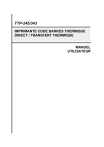
Enlace público actualizado
El enlace público a tu chat ha sido actualizado.